如何显示被隐藏的C盘文件夹(找回C盘隐藏文件夹的方法)
- 百科知识
- 2025-02-08
- 31
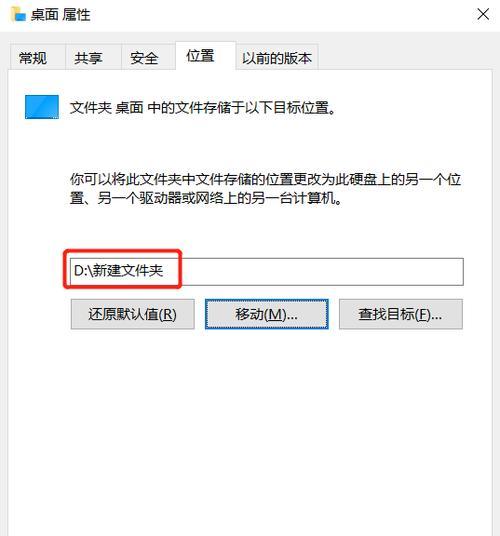
在使用电脑时,我们经常会创建一些文件夹来存储个人文件,但是有时候我们会将一些重要的文件夹隐藏起来,可能因为隐私等原因。但是,当我们需要找回这些被隐藏的文件夹时,该怎么办...
在使用电脑时,我们经常会创建一些文件夹来存储个人文件,但是有时候我们会将一些重要的文件夹隐藏起来,可能因为隐私等原因。但是,当我们需要找回这些被隐藏的文件夹时,该怎么办呢?本文将介绍如何显示被隐藏的C盘文件夹。
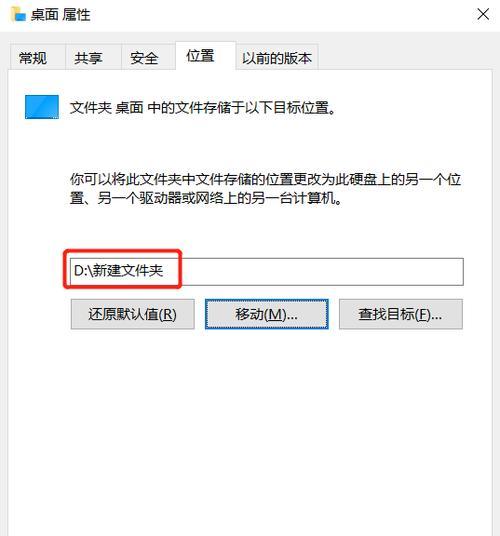
一、通过文件夹选项设置来显示隐藏文件夹
1.1打开“我的电脑”或“此电脑”窗口;
1.2在窗口上方的工具栏中找到“查看”选项卡;

1.3在“查看”选项卡中找到“文件夹选项”;
1.4在打开的“文件夹选项”窗口中选择“查看”选项卡;
1.5在“高级设置”中勾选“显示隐藏的文件、文件夹和驱动器”;

1.6点击“确定”按钮保存设置。
二、通过CMD命令来显示隐藏文件夹
2.1在开始菜单中搜索“CMD”,右键选择以管理员身份运行;
2.2在弹出的命令行窗口中输入“attrib-s-h-rC:\要显示的文件夹名称”;
2.3输入完毕后按回车键,等待命令执行完成;
2.4关闭命令行窗口,返回到“我的电脑”或“此电脑”窗口,刷新页面即可看到被隐藏的文件夹。
三、通过注册表编辑器来显示隐藏文件夹
3.1按下“Win+R”组合键打开运行窗口;
3.2输入“regedit”后按回车键打开注册表编辑器;
3.3在注册表编辑器中找到HKEY_LOCAL_MACHINE\SOFTWARE\Microsoft\Windows\CurrentVersion\Explorer\Advanced\Folder\Hidden\SHOWALL;
3.4修改数值数据为“1”,保存设置;
3.5重新打开文件资源管理器,即可看到被隐藏的文件夹。
四、通过控制面板来显示隐藏文件夹
4.1进入控制面板;
4.2选择“外观和个性化”;
4.3在“文件夹选项”中选择“查看”选项卡;
4.4在“高级设置”中勾选“显示隐藏的文件、文件夹和驱动器”;
4.5点击“确定”按钮保存设置。
五、通过安全模式来显示隐藏文件夹
5.1重启电脑,按下F8进入安全模式;
5.2在安全模式下打开文件资源管理器;
5.3右击需要显示的文件夹,选择“属性”;
5.4去掉“属性”窗口中的“隐藏”属性,保存设置;
5.5重新启动电脑,回到正常模式,即可看到被隐藏的文件夹。
六、通过第三方工具来显示隐藏文件夹
6.1下载安装第三方文件管理工具;
6.2打开工具,找到被隐藏的文件夹;
6.3右击文件夹,选择“属性”;
6.4去掉“属性”窗口中的“隐藏”属性,保存设置;
6.5返回到文件资源管理器,即可看到被隐藏的文件夹。
七、注意事项
7.1在进行操作前,最好备份一下重要文件以防误操作造成数据丢失;
7.2操作过程中注意不要删除或修改其他系统文件,以免造成系统崩溃;
7.3如果以上方法均无法显示被隐藏的文件夹,可能是因为病毒或恶意软件造成的,需要进行杀毒或修复操作。
结语:无论是哪种方法,都可以轻松地将被隐藏的C盘文件夹显示出来。但是在操作过程中需要特别小心,以免误操作造成数据丢失。建议在操作前先备份重要文件,保障数据安全。
本文链接:https://www.zuowen100.com/article-8562-1.html

